ما هي شبكة VPN؟ مزايا وعيوب شبكة VPN الافتراضية الخاصة

ما هو VPN، وما هي مزاياه وعيوبه؟ لنناقش مع WebTech360 تعريف VPN، وكيفية تطبيق هذا النموذج والنظام في العمل.
يشغل Windows كمية كبيرة من مساحة التخزين على محرك الأقراص C. بعد دفع المزيد من تحديثات البرامج غير الضرورية وبعض البرامج الكبيرة، قد ينفد محرك الأقراص C الخاص بك بسرعة كبيرة. ربما لاحظت وجود مجلد باسم "Windows.old" في محرك النظام لديك. إذا قمت بفحص حجمه، فمن الممكن أن يستهلك بسهولة 8 جيجابايت أو أكثر من مساحة التخزين.
لا يمكن حذف المجلد ببساطة ويجب عليك أن تتولى ملكية المجلد للقيام بذلك. ولكن يمكنك حذف المجلد باستخدام طرق متعددة سنتحدث عنها في المقال أدناه.
ما هو مجلد Windows.old وهل يجب عليك حذفه؟
عندما تقوم بالترقية إلى إصدار جديد من Windows (عبر Windows Update) أو تقوم بإجراء ترقية موضعية لنظام Windows، يقوم نظام التشغيل بإنشاء مجلد Windows.old. فهو يحتوي على جميع ملفات النظام والملفات الشخصية القديمة ويمكنك استخدامه للعودة إلى إصدار أقدم من Windows إذا كنت تريد ذلك. لكن هذا المجلد يشغل مساحة كبيرة على محرك الأقراص C، وهو ما قد يكون غير مريح للمستخدمين الذين قاموا للتو بترقية أجهزة الكمبيوتر الخاصة بهم.
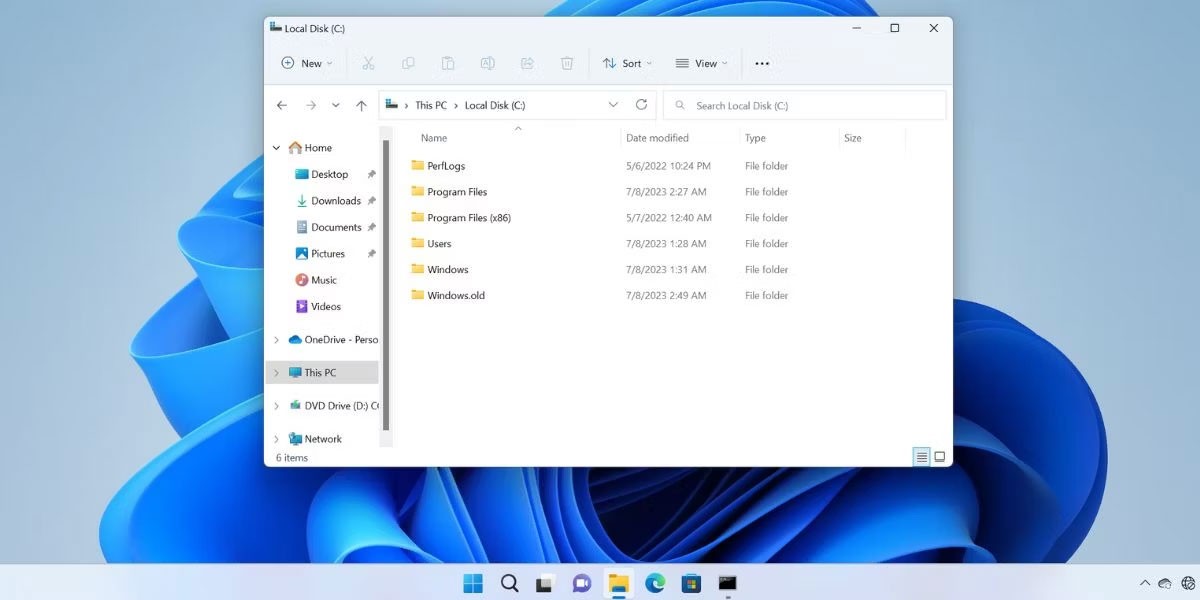
سيقوم Windows تلقائيًا بحذف Windows.old بعد 30 يومًا من إنشائه. ولكن إذا كنت بحاجة إلى مساحة التخزين هذه الآن، فيمكنك تجربة أي من هذه الطرق لحذف المجلد من جهاز الكمبيوتر الخاص بك.
كيفية حذف مجلد Windows.old في نظام التشغيل Windows 11
1. استخدام إعدادات التخزين
قدمت Microsoft ميزة Storage Sense مع نظام التشغيل Windows 10 ولا تزال موجودة في نظام التشغيل Windows 11 . يمكنه مساعدتك في حذف الملفات المؤقتة من جهاز الكمبيوتر الخاص بك وإدارة ملفات OneDrive أيضًا. ولكن إذا كنت تريد تنظيفه يدويًا، فستحتاج إلى الانتقال إلى إعدادات التخزين وحذف مجلد Windows.old من هناك.
اتبع الخطوات التالية:
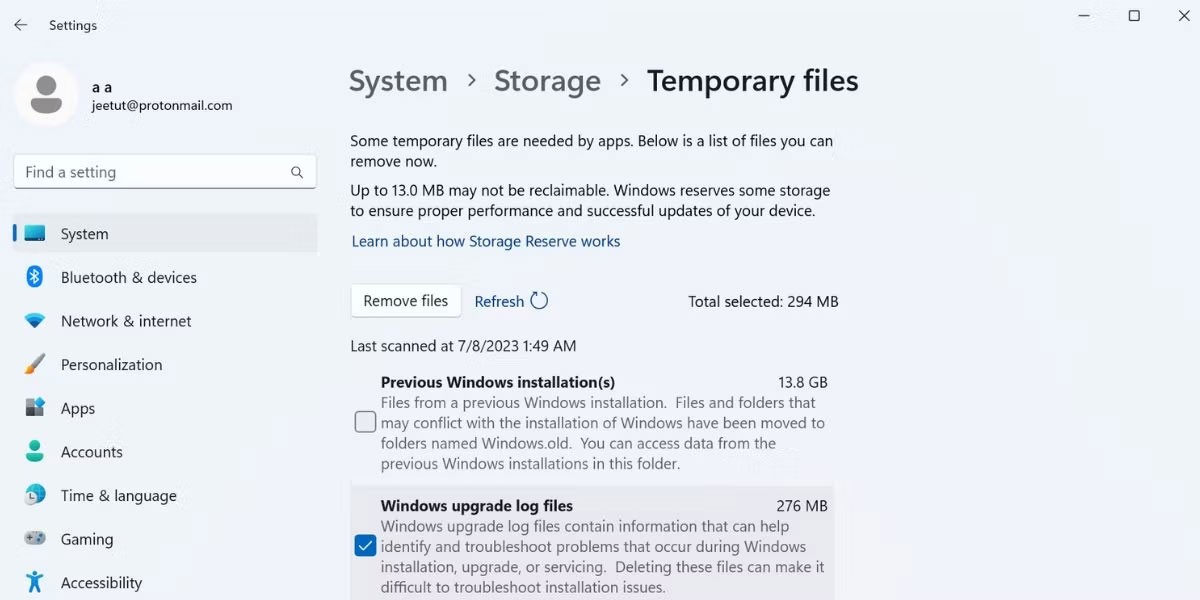
سيستغرق الأمر بعض الوقت لحذف مجلد Windows.old والملفات المؤقتة الأخرى على محرك الأقراص C.
2. استخدم تنظيف القرص
على الرغم من أن Storage Sense والإعدادات المحسّنة عبارة عن مفهوم جديد، إلا أن أداة Disk Cleanup القديمة الموثوقة لا تزال تعمل. يمكنك استخدامه للعثور على الملفات المؤقتة وحذفها على نظام التشغيل Windows 11 وأنظمة التشغيل الأقدم. لا يحتوي على واجهة مستخدم حديثة ولكنه يمكن أن يساعدك في تحديد موقع مجلد Windows.old وحذفه بالإضافة إلى مجلدات أخرى تشغل مساحة كبيرة مثل ملفات Windows Update المؤقتة.
اتبع الخطوات التالية لحذف المجلد Window.old باستخدام أداة تنظيف القرص:
1. اضغط على Win + R لفتح مربع الحوار "تشغيل" . اكتب cleanmgr واضغط على Enter لتشغيل الأداة.
2. ابحث عن زر تنظيف ملفات النظام وانقر عليه. انتظر حتى تقوم الأداة المساعدة بفحص وتحديد موقع جميع الملفات المؤقتة.
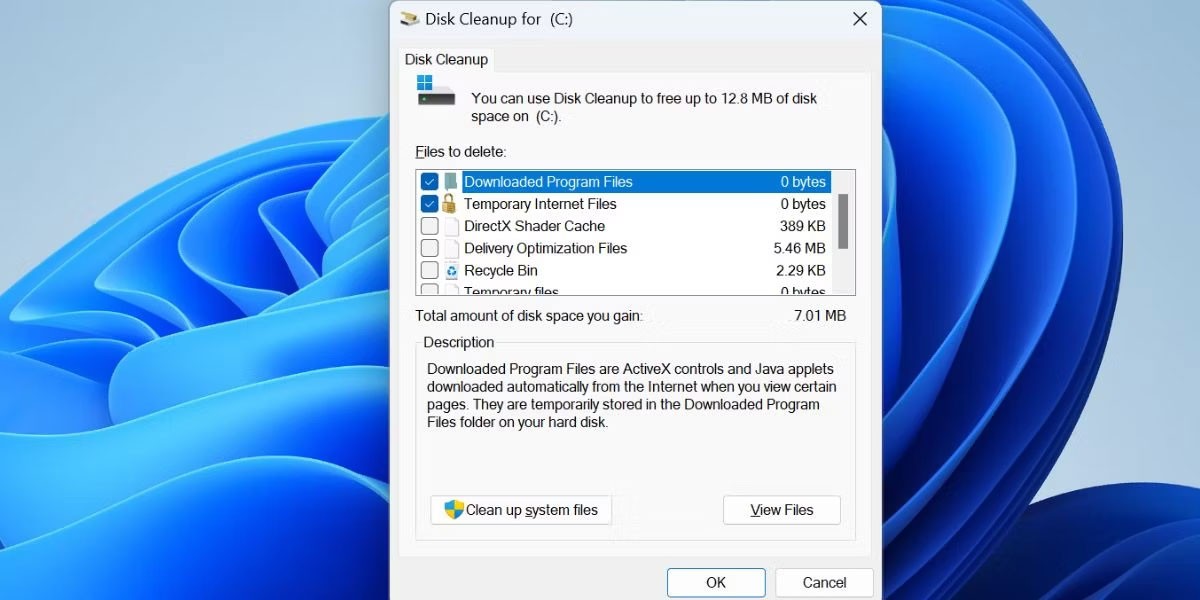
3. قم بالتمرير لأسفل قائمة الملفات المراد حذفها وابحث عن مربع الاختيار تثبيتات Windows السابقة . انقر عليه لتحديده. يمكنك أيضًا تحديد ملفات مؤقتة أخرى.
4. انقر فوق زر موافق.
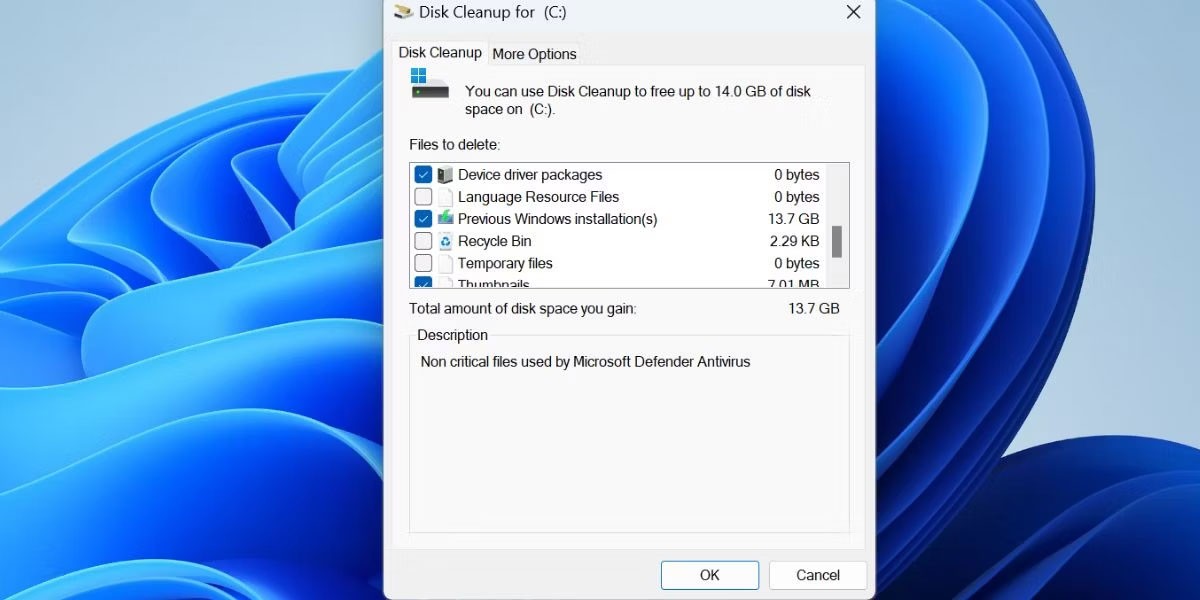
5. قم بتأكيد الإجراء الخاص بك وانقر فوق زر حذف الملفات لحذف مجلد Windows.old.
3. استخدام CMD
اتبع الخطوات التالية لحذف المجلد Window.old باستخدام أداة موجه الأوامر:
1. اضغط على Win + R لفتح مربع الحوار "تشغيل". اكتب cmd واضغط على Ctrl + Shift + Enter لفتح موجه الأوامر باستخدام حقوق المسؤول .
2. اكتب الأمر التالي واضغط على Enter :
takeown /F "C:\Windows.old" /A /R /D Y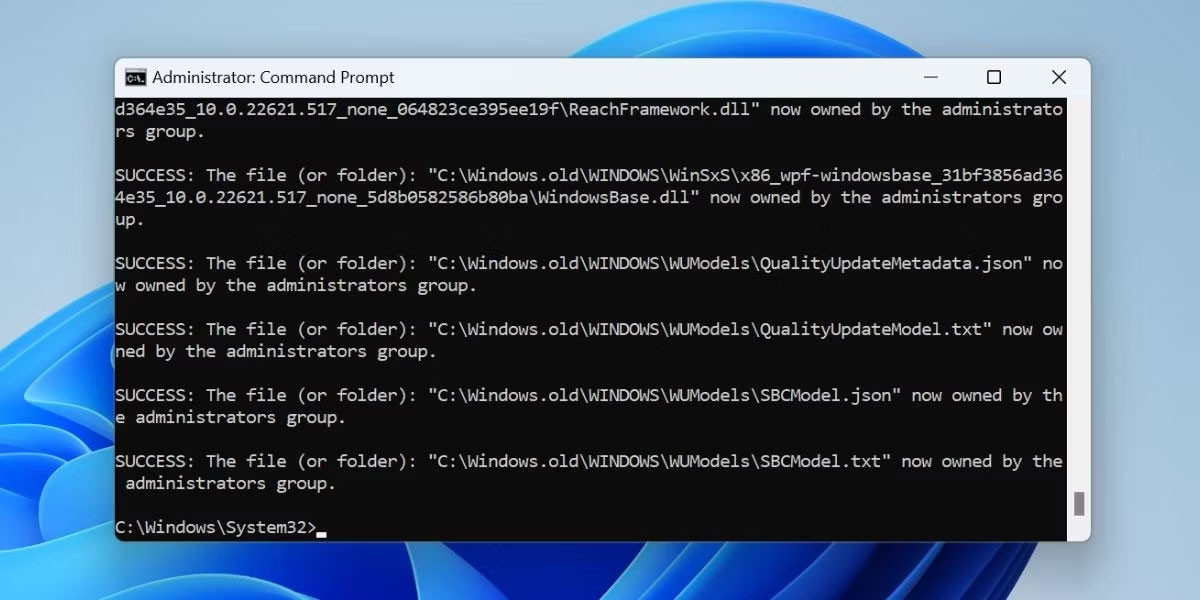
3. سوف يستغرق الأمر بعض الوقت حتى تتمكن من السيطرة على كافة المجلدات والملفات. ثم اكتب الأمر التالي وقم بتنفيذه:
icacls "C:\Windows.old" /grant *S-1-5-32-544:F /T /C /Q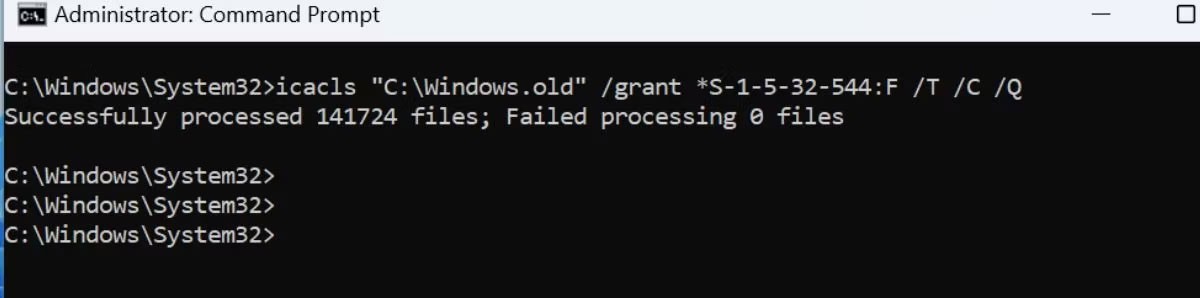
4. وأخيرًا، قم بتنفيذ الأمر التالي لحذف الدليل:
RD /S /Q "C:\Windows.old"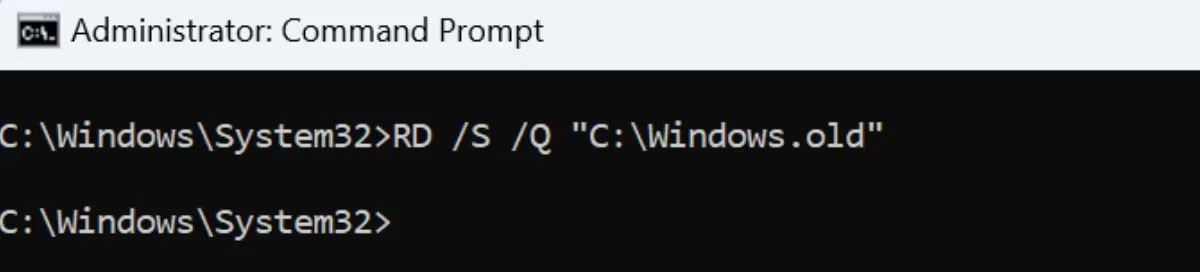
5. أغلق نافذة موجه الأوامر.
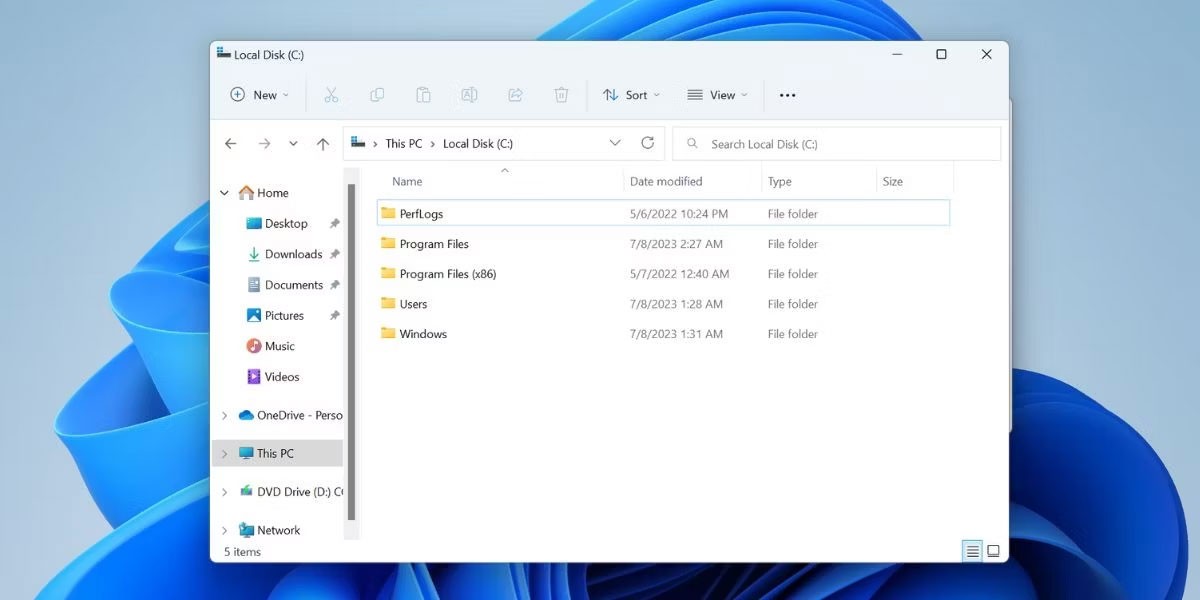
ما هو VPN، وما هي مزاياه وعيوبه؟ لنناقش مع WebTech360 تعريف VPN، وكيفية تطبيق هذا النموذج والنظام في العمل.
لا يقتصر أمان Windows على الحماية من الفيروسات البسيطة فحسب، بل يحمي أيضًا من التصيد الاحتيالي، ويحظر برامج الفدية، ويمنع تشغيل التطبيقات الضارة. مع ذلك، يصعب اكتشاف هذه الميزات، فهي مخفية خلف طبقات من القوائم.
بمجرد أن تتعلمه وتجربه بنفسك، ستجد أن التشفير سهل الاستخدام بشكل لا يصدق وعملي بشكل لا يصدق للحياة اليومية.
في المقالة التالية، سنقدم العمليات الأساسية لاستعادة البيانات المحذوفة في نظام التشغيل Windows 7 باستخدام أداة الدعم Recuva Portable. مع Recuva Portable، يمكنك تخزينها على أي وحدة تخزين USB مناسبة، واستخدامها وقتما تشاء. تتميز الأداة بصغر حجمها وبساطتها وسهولة استخدامها، مع بعض الميزات التالية:
يقوم برنامج CCleaner بالبحث عن الملفات المكررة في بضع دقائق فقط، ثم يسمح لك بتحديد الملفات الآمنة للحذف.
سيساعدك نقل مجلد التنزيل من محرك الأقراص C إلى محرك أقراص آخر على نظام التشغيل Windows 11 على تقليل سعة محرك الأقراص C وسيساعد جهاز الكمبيوتر الخاص بك على العمل بسلاسة أكبر.
هذه طريقة لتقوية نظامك وضبطه بحيث تحدث التحديثات وفقًا لجدولك الخاص، وليس وفقًا لجدول Microsoft.
يوفر مستكشف ملفات Windows خيارات متعددة لتغيير طريقة عرض الملفات. ما قد لا تعرفه هو أن أحد الخيارات المهمة مُعطّل افتراضيًا، مع أنه ضروري لأمان نظامك.
باستخدام الأدوات المناسبة، يمكنك فحص نظامك وإزالة برامج التجسس والبرامج الإعلانية والبرامج الضارة الأخرى التي قد تكون مختبئة في نظامك.
فيما يلي قائمة بالبرامج الموصى بها عند تثبيت جهاز كمبيوتر جديد، حتى تتمكن من اختيار التطبيقات الأكثر ضرورة والأفضل على جهاز الكمبيوتر الخاص بك!
قد يكون من المفيد جدًا حفظ نظام تشغيل كامل على ذاكرة فلاش، خاصةً إذا لم يكن لديك جهاز كمبيوتر محمول. ولكن لا تظن أن هذه الميزة تقتصر على توزيعات لينكس - فقد حان الوقت لتجربة استنساخ نظام ويندوز المُثبّت لديك.
إن إيقاف تشغيل بعض هذه الخدمات قد يوفر لك قدرًا كبيرًا من عمر البطارية دون التأثير على استخدامك اليومي.
Ctrl + Z هو مزيج مفاتيح شائع جدًا في ويندوز. يتيح لك Ctrl + Z التراجع عن إجراءات في جميع أقسام ويندوز.
تُعدّ الروابط المختصرة مفيدةً لإزالة الروابط الطويلة، لكنها تُخفي أيضًا وجهتها الحقيقية. إذا كنت ترغب في تجنّب البرامج الضارة أو التصيّد الاحتيالي، فإنّ النقر العشوائي على هذا الرابط ليس خيارًا حكيمًا.
بعد انتظار طويل، تم إطلاق التحديث الرئيسي الأول لنظام التشغيل Windows 11 رسميًا.













